ファイルを保存するフォルダの作成・変更・削除を行います。
※この機能はサブウィンドウを表示しなければ使用出来ません。
|
1.フォルダを登録する手順
手順1-1.[フォルダ整理]リンクを押す
サブウィンドウの【個人設定】欄にある[フォルダ整理]リンクを押します。
|
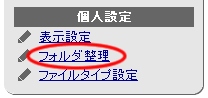 |
手順1-2. を押します を押します
フォルダ一覧画面の を押します。 を押します。
|
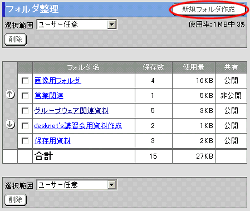
|
手順1-3.フォルダ情報を入力します
| 項目名 |
説明 |
| フォルダ名 |
フォルダの名前を入力します。 |
| 共有設定 |
フォルダの公開・非公開を設定します。特定のユーザーまたはグループにのみフォルダを公開したい場合には、[選択]ボタンを押して、公開対象を選択してください。 |
手順1-4. を押してください を押してください
 を押すとフォルダが作成され、フォルダ一覧画面に表示されます。 を押すとフォルダが作成され、フォルダ一覧画面に表示されます。
|
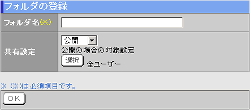 |
2.フォルダを変更する手順
手順2-1.[フォルダ整理]リンクを押します
手順1-1と同様です。
手順2-2.”フォルダ名”リンクを押します
フォルダ一覧画面で変更したい”フォルダ名”リンクを押してください。
手順2-3.フォルダ情報を変更します
フォルダの変更画面でフォルダ情報を変更します。
手順2-4. を押してください を押してください
 を押して、変更完了です。 を押して、変更完了です。
※[削除]ボタンを押すと、フォルダを削除することができます。
|
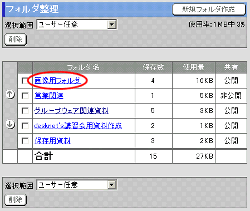
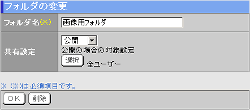 |
3.フォルダを一覧から削除する手順
手順3-1.[フォルダ整理]リンクを押します
手順1-1と同様です。
手順3-2.削除するフォルダを選択します
フォルダ一覧から削除したいフォルダを選択してください。
手順3-3. を押します を押します
 を押すと、削除の確認メッセージが表示されます。 を押すと、削除の確認メッセージが表示されます。
手順3-4. を押してください を押してください
 を押して削除完了となります。 を押して削除完了となります。
|
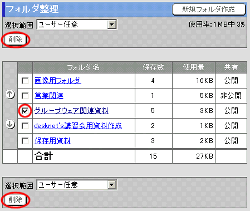 |